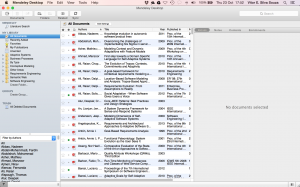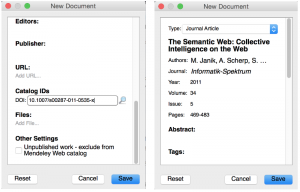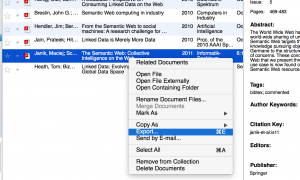O Mendeley é uma ferramenta de gerenciamento de bibliografia. A partir de um cadastro gratuito, você pode utilizar a ferramenta via Web ou instalar em seu computador o Mendeley Desktop. Com o Mendeley, você pode, dentre outras coisas:
- registrar entradas bibliográficas (ex.: artigos que você já leu e quer citar);
- organizar as entradas em pastas que podem ser dispostas hierarquicamente;
- salvar os PDFs na nuvem, sincronizando em diferentes dispositivos (inclusive tablets e smartphones);
- categorizar entradas por tipo (ex.: artigo de conferência, de periódico, capítulo de livro, etc.);
- registrar informações bibliográficas (ex.: nome da conferência, ano, páginas, etc.);
- criar e atribuir tags às entradas;
- buscar (por autor, por tag, por conferência, texto livre);
- integrar com Word e Writer para criação da seção de referências;
- exportar as referências em diversos formatos, inclusive BibTeX;
- etc.
Quando escrevo artigos e outros documentos em LaTeX, eu geralmente uso um arquivo BibTeX único onde mantenho toda a minha bibliografia. Este arquivo eu gero a partir do Mendeley, fazendo uma limpeza nele usando um script que implementei em Java. Nesse post, descrevo os passos que uso para manter e utilizar essa base bibliográfica.
Nesse tutorial, utilizo o Mendeley Desktop, que pode ser visto na figura abaixo.
Registro do artigo no Mendeley
O primeiro passo é registrar o artigo no Mendeley. A princípio a ferramenta conta com uma funcionalidade em que você adiciona o PDF e ela extrai os meta-dados do documento automaticamente. No entanto, eu prefiro a adição do documento manualmente ou, quando disponível, a partir do seu Digital Object Identifier (DOI).
Por exemplo, recentemente li o artigo The Semantic Web: Collective Intelligence on the Web. Uma busca pelo título do artigo no Google me leva à página do artigo na Springer, onde consigo recuperar seu DOI: 10.1007/s00287-011-0535-x.
Vou então ao Mendeley Desktop, e primeiramente decido em qual pasta da minha biblioteca adicionar o arquivo. Como pode ser visto na figura acima, já existe uma pasta Semantic Web, então basta selecioná-la para adicionar o artigo nela. Caso queira criar uma pasta, basta clicar em File / Add Folder….
Com as pasta selecionada, clico em File / Add Entry Manually…, desço até o campo DOI, colo ali o DOI que copiei da página do artigo e clico no ícone à direita do campo para que o Mendeley busque os meta-dados online e preencha a maioria dos campos automaticamente. A figura abaixo mostra o campo DOI sendo usado e os dados do artigo recuperados automaticamente.
Ao clicar em Save, o artigo aparece na lista de artigos presentes na pasta selecionada. Na parte direita da tela, os meta-dados do artigo. Neste ponto é interessante verificar se os principais meta-dados foram trazidos pela consulta DOI. Em algumas editoras alguns dados não são recuperados automaticamente e devem ser preenchidos manualmente a partir da página do artigo na editora.
Alguns campos devem ser preenchidos manualmente mesmo:
- Abstract: geralmente não é recuperado via DOI. É interessante ter o resumo do artigo nos meta-dados para quando você estiver navegando sua biblioteca a procura de um trabalho específico;
- Tags: servem para classificar alguns artigos em conjuntos. Por exemplo, uso a tag bibtex para os artigos que quero incluir no BibTeX para uso com LaTeX; a tag commented para artigos que eu adicionei anotações usando o RepliGo Reader no tablet; portuguese para artigos em português; etc. No canto inferior esquerdo da tela, o Mendeley Desktop permite filtrar entradas por tag;
- Author Keywords: alguns artigos possuem palavras-chave definidas pelos autores. Adicionando-as aqui você poderá filtrar artigos por palavra-chave, também no canto inferior esquerdo da tela do Mendeley Desktop;
- Citation Key: esta é a chave usada nas citações feitas em LaTeX e, portanto, exportada para o arquivo BibTeX. Eu uso um padrão para geração de chaves de citação baseado nos meta-dados do artigo: <citação autor(es)>:<sigla publicação><ano com 2 dígitos>. No exemplo citado acima, os autores são Janik, Scherk e Staab, a publicação é o Informatik-Spektrum (IS) e o ano é 2011, portanto a chave de citação fica janik-et-al:is11.
Quase no final do formulário há o campo Files. Clicando no link Add File… você pode adicionar o PDF do artigo no Mendeley Desktop e, posteriormente, sincronizá-lo com sua conta Mendeley na nuvem. Ao adicionar o arquivo, a entrada relacionada a este artigo na lista na parte central da tela indicará que um arquivo foi adicionado. Ao clicar nesse ícone o artigo é aberto no editor PDF integrado do Mendeley. É possível adicionar anotações PDF utilizando este editor.
Por fim, à esquerda do ícone do arquivo na lista de entradas da pasta há um círculo verde que indica que o artigo ainda não foi lido. Depois que você ler o artigo (ou caso já o tenha lido), você pode clicar nesse círculo verde e ele desaparecerá, indicando que o artigo já foi lido.
Estas são as funcionalidades que eu uso no registro de entradas bibliográficas do Mendeley, porém há outras que você pode explorar. Por exemplo, caso você não use um software para fazer anotações diretamente no PDF, você pode adicionar notas (um fichamento, por exemplo) na seção Notes, que fica também na parte direita da tela.
Geração (e limpeza) do arquivo BibTeX
Tendo cadastrado seus artigos no Mendeley, eventualmente você vai querer citá-los em publicações que você estiver escrevendo. Já citei acima que é possível integrar o Mendeley Desktop com Word e Writer. No entanto, para autoria de publicações acadêmicas eu prefiro usar o LaTeX e seu sistema de controle de referências bibliográficas, o BibTeX.
O Mendeley Desktop permite exportar os registros nele contidos para BibTeX. O que faço, então, é:
- À medida que leio artigos, registro-os no Mendeley como explicado anteriormente;
- Sempre que necessário, exporto todos os meus registros do Mendeley (na verdade, apenas os que possuem a tag bibtex, mas isso é um detalhe) para BibTeX;
- Dado que o Mendeley exporta várias informações não-relevantes para as citações que faço quando escrevo artigos, eu rodo um script Java para limpar o arquivo BibTeX gerado;
- Depois da limpeza, copio o artigo para um ponto central no meu disco rígido, referenciado por todos os artigos que escrevo em LaTeX.
Em outras palavras, eu tenho uma bibliografia BibTeX única que mantenho em meu computador e todos os documentos LaTeX que escrevo referenciam este mesmo arquivo, que é atualizado de tempos em tempos com os dados registrados no Mendeley.
Vou exemplificar com o artigo que acabei de adicionar ao Mendeley anteriormente. Selecionando apenas esse artigo na lista, clico com o botão direito nele e escolho a opção Export…, como mostra a figura abaixo.
Salvo o arquivo em um lugar qualquer do meu HD, por exemplo: [cci]~/Temp/mendeley.bib[/cci]. O script Java espera que o arquivo tenha esse nome ([cci]mendeley.bib[/cci]), mas pode ser trivialmente alterado no script se você quiser. A listagem abaixo mostra como é o arquivo gerado pelo Mendeley, incluindo várias informações não relevantes:
[cc]@article{janik-et-al:is11,
abstract = {The World Wide Web has turned hypertext into a success story by enabling world-wide sharing of unstructured information and informal knowledge. The Semantic Web targets the sharing of structured information and formal knowledge pursuing objectives of achieving collective intelligence on the Web. Germane to the structure of the Semantic Web is a layering and standardization of concerns. These concerns are reflected by an architecture of the Semantic Web that we present through a common use case. Semantic Web data for the use case is now found on the Web and is part of a quickly growing set of Semantic Web resources available for formal processing.},
author = {Janik, Maciej and Scherp, Ansgar and Staab, Steffen},
doi = {10.1007/s00287-011-0535-x},
file = {:Users/vitor/Mendeley/Janik, Scherp, Staab – 2011 – The Semantic Web Collective Intelligence on the Web.pdf:pdf},
issn = {0170-6012},
journal = {Informatik-Spektrum},
keywords = {bibtex,commented},
mendeley-tags = {bibtex,commented},
month = sep,
number = {5},
pages = {469–483},
publisher = {Springer},
title = {{The Semantic Web: Collective Intelligence on the Web}},
url = {http://link.springer.com/10.1007/s00287-011-0535-x},
volume = {34},
year = {2011}
}[/cc]
Em seguida, abro um terminal na pasta onde encontra-se o arquivo e rodo o script Java, que vai gerar o arquivo [cci]mendeley-fix.bib[/cci] na mesma pasta. O nome do arquivo gerado também pode ser trivialmente alterado no script. O resultado é mostrado na listagem abaixo:
[cc]% Source: http://link.springer.com/10.1007/s00287-011-0535-x
@article{janik-et-al:is11,
title = {{The Semantic Web: Collective Intelligence on the Web}},
author = {Janik, Maciej and Scherp, Ansgar and Staab, Steffen},
journal = {Informatik-Spektrum},
number = {5},
pages = {469–483},
publisher = {Springer},
volume = {34},
year = {2011}
}[/cc]
É isso. Se tiver alguma dica de como gerenciar artigos, deixe um comentário aí.